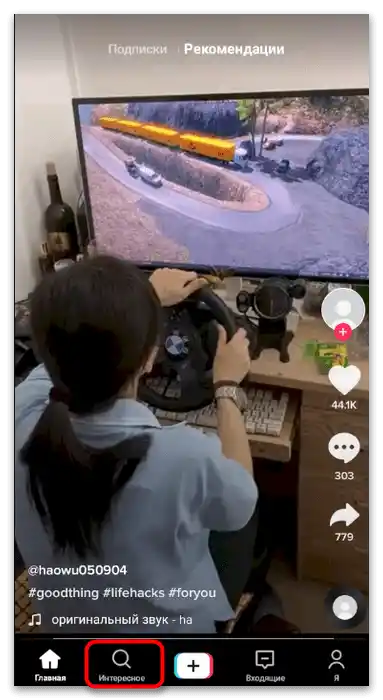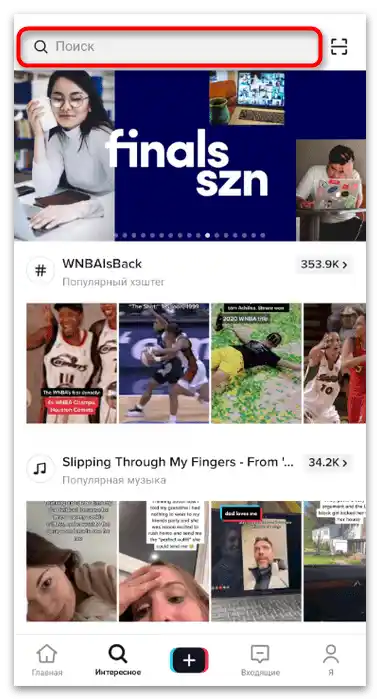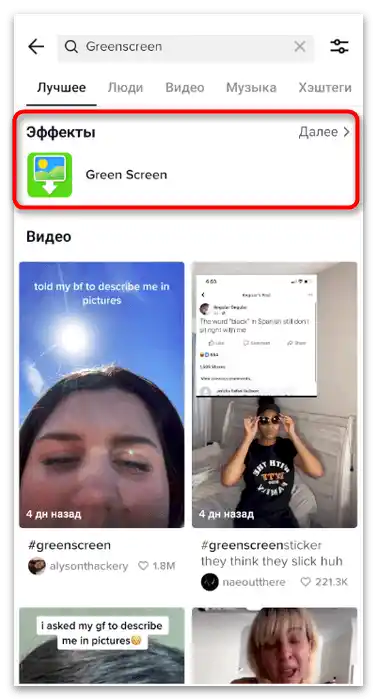Зміст:
Спосіб 1: Перехід через відео
Багато користувачів бачать маски та різні ефекти у роликах інших учасників соціальної мережі і також хочуть їх застосувати при створенні свого відео. У цьому випадку самостійно шукати ефект не доведеться, оскільки використовувана маска завжди видна під час перегляду відео. Давайте розберемося, як відкрити її, додати собі та використовувати в подальшому.
- Відтворіть відео, в якому застосована необхідна вам маска. Зліва внизу ви побачите її назву та зображення. Торкніться його, щоб відкрити сторінку з ефектом.
- Натисніть кнопку "В обране", щоб зберегти цю маску у своїй колекції і не втратити її, коли потрібно буде скористатися.
- Нижче ви бачите список кліпів, які були зняті з використанням вибраної маски. Перегляньте їх, адже це чудове джерело натхнення та приклад того, як можна застосовувати поточний ефект.
- Якщо хочете одразу зняти відео з цією маскою, натисніть на значок камери для переходу в редактор кліпів.
- Зліва вгорі ви побачите, що маска автоматично застосувалася, а значить, можна починати запис або вносити інші налаштування кадру.

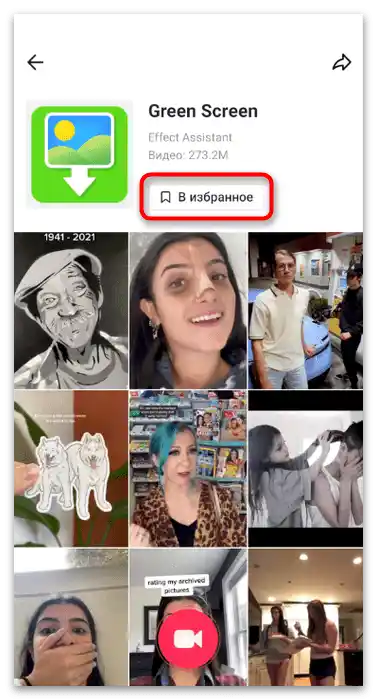

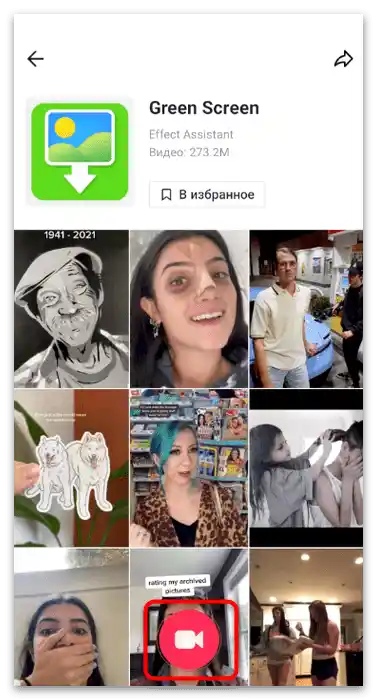
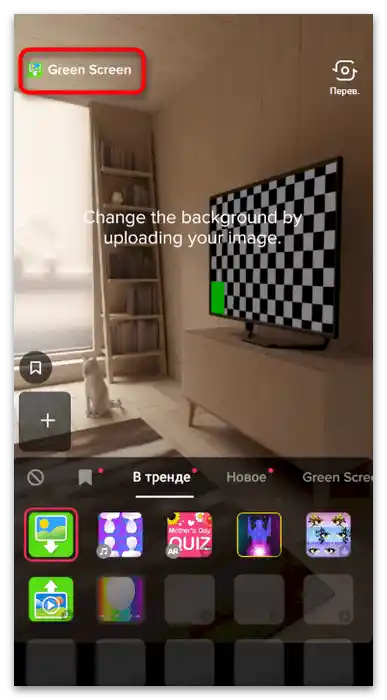
Детальніше про взаємодію з розділом "Обране" написано в Способі 3 цієї статті. У ньому розміщуються всі маски, які ви хочете зберегти для подальшого використання, тому їх можна швидко знайти і почати запис відео.
Спосіб 2: Пошук серед усіх фільтрів
Цей варіант зручний, в основному, у тих випадках, коли ви спочатку не знаєте, яка саме маска потрібна, а бажаєте переглянути список існуючих або найпопулярніших. Список фільтрів підтримує сортування і поділений на категорії, тому підібрати щось підходяще для запису кліпу не складно.Залишається тільки розібратися з тим, як відобразити на екрані доступні маски.
- Запустіть додаток і натисніть кнопку у вигляді плюса, щоб перейти в меню запису відео.
- Список ефектів змінюється в залежності від використаної камери, тому використовуйте функцію перевороту ще до того, як переглядати маски.
- Далі натисніть кнопку "Ефекти".
- На екрані відобразиться перелік усіх існуючих масок. Перша вкладка називається "В тренді" і показує всі найпопулярніші на даний момент ефекти. Далі йдуть нові та наступні категорії, пов'язані з певними тематиками.
- Натисніть на одну з масок, щоб оцінити її ефект і зрозуміти, чи підходить вона для створення кліпу.
- Деякі ефекти є інтерактивними і вимагають виконання певних дій. Зазвичай на екрані з'являється інструкція, тому з розумінням використання таких масок труднощів не виникне.
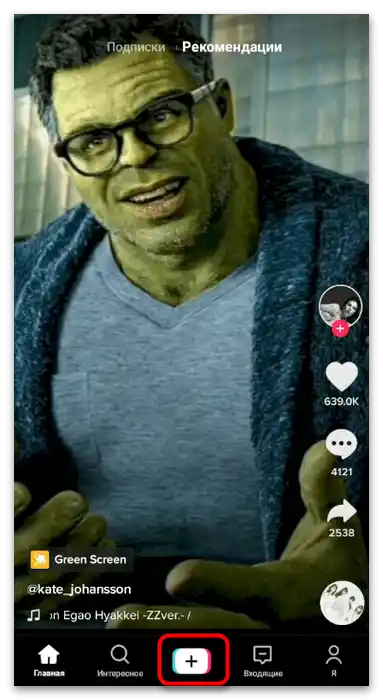
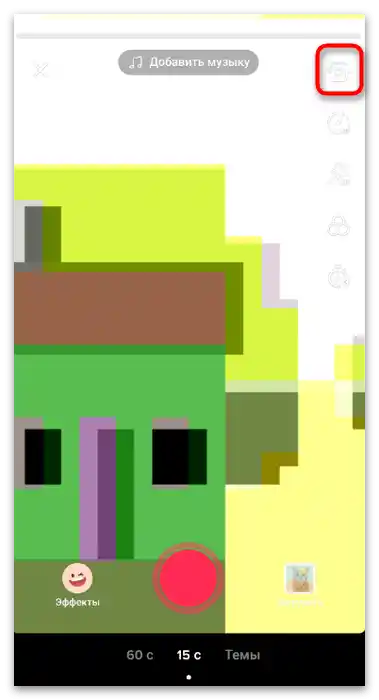
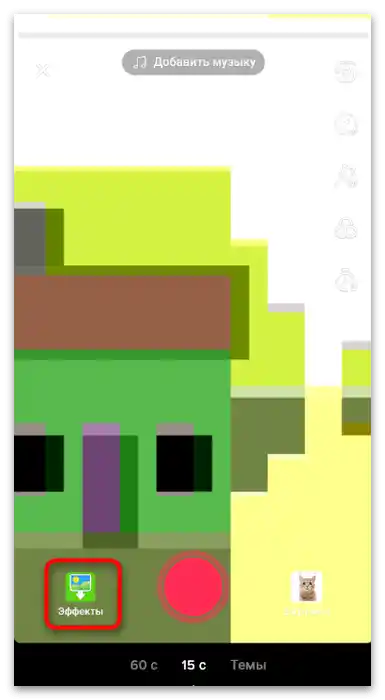
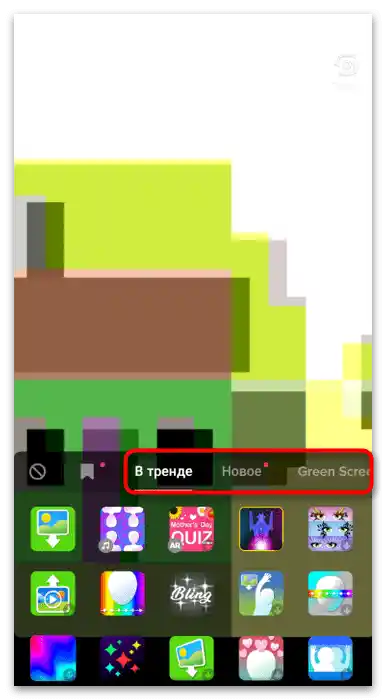
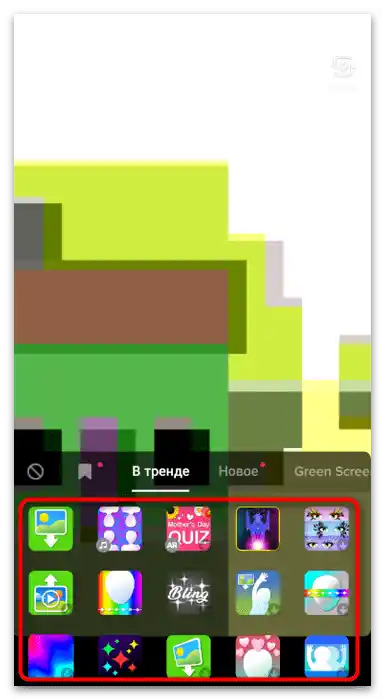
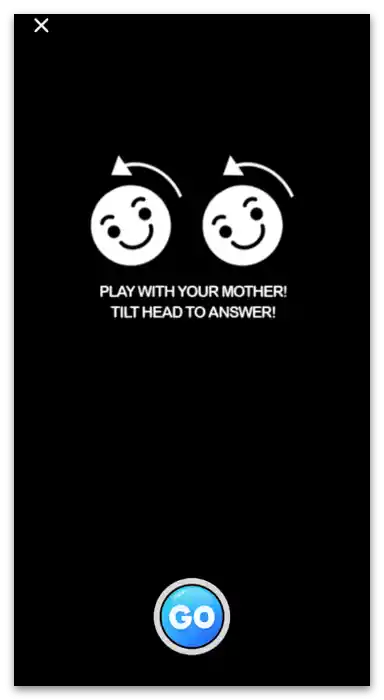
Спосіб 3: Перегляд розділу "Улюблене"
Ви вже знаєте, що в розділі "Улюблене" зберігаються відео, музика та інші матеріали, включаючи вибрані ефекти. Це може значно заощадити час на пошуки необхідної маски, якщо раніше ви вже відзначали її як улюблену. Для перегляду всього контенту, що зберігається в згаданому розділі, виконайте такі дії:
- На панелі внизу натисніть "Я" для переходу до власного облікового запису.
- Праворуч від кнопки "Змінити профіль" торкніться значка у вигляді закладки.
- Перейдіть на вкладку "Ефекти".
- Ознайомтеся з присутніми там масками і виберіть ту, яку хочете використовувати при створенні відео. Якщо ж раніше ви не зберігали ефекти, вони тут не з'являться. У такому випадку вам доведеться використовувати інші методи, описані в цій статті.
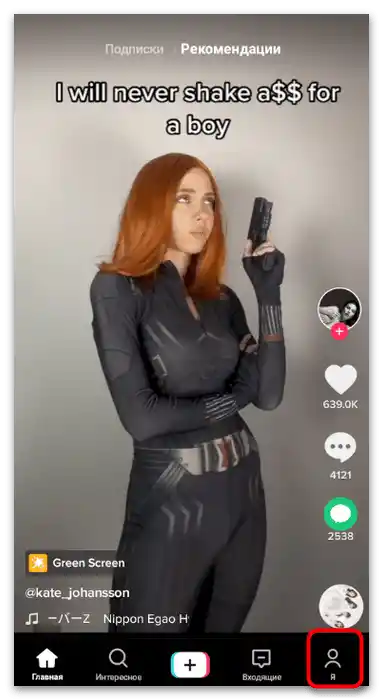
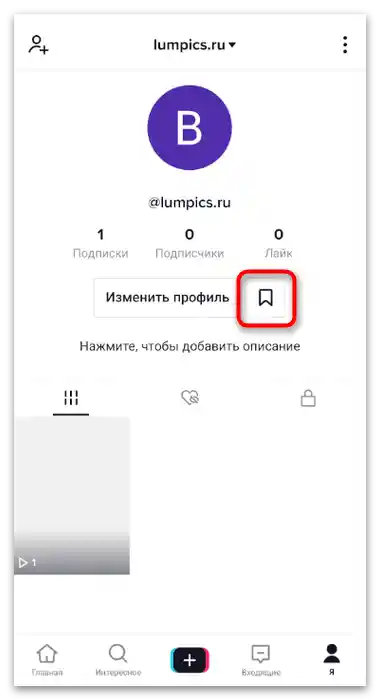
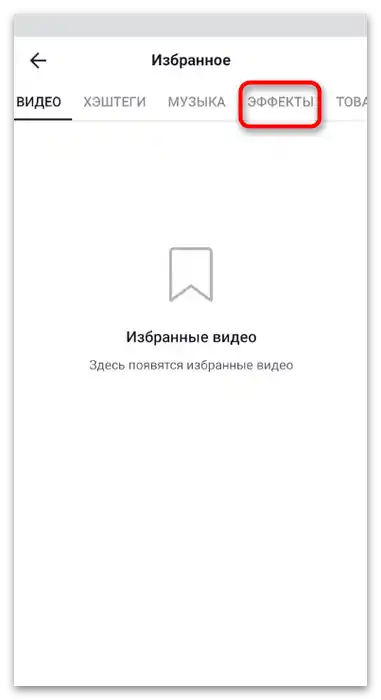
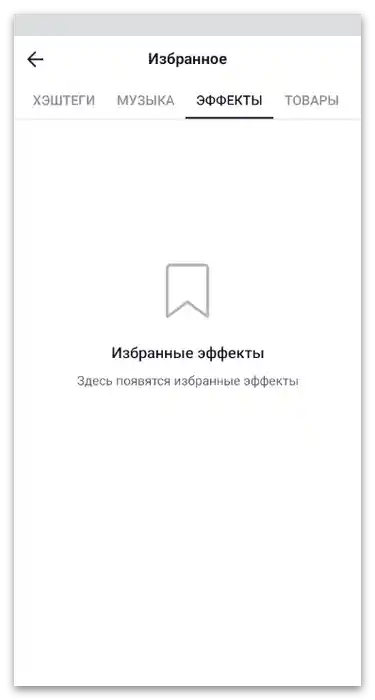
Спосіб 4: Пошук через "Цікаве"
Зазвичай меню "Цікаве" в ТікТок використовується для пошуку трендових тегів, конкретних користувачів або відео. Однак воно підходить і в тих випадках, коли вам потрібно знайти маску за назвою, а через список існуючих це зробити не вдається.Потрібно знати лише назву ефекту, щоб перейти на його сторінку, зберегти та використовувати.
- Відкрийте розділ "Цікаве", натиснувши на значок у вигляді лупи.
- Активуйте рядок пошуку та введіть туди назву шуканої маски.
- Вона з'явиться одразу в розділі "Ефекти" — виберіть її та перейдіть на сторінку зі знятих відео або використайте кнопку збереження в обране.